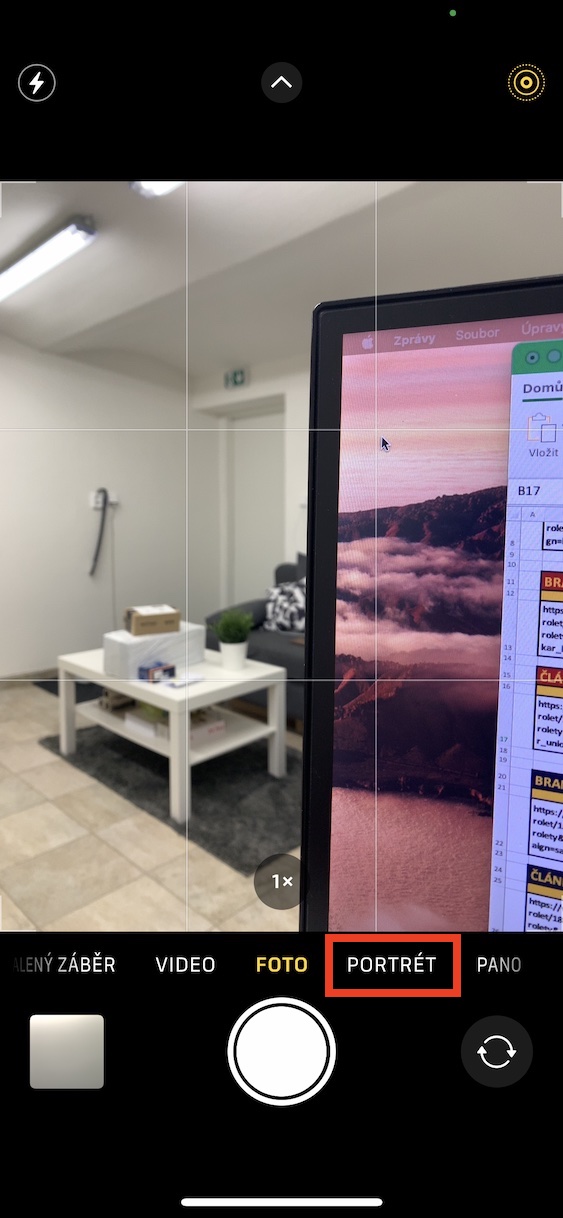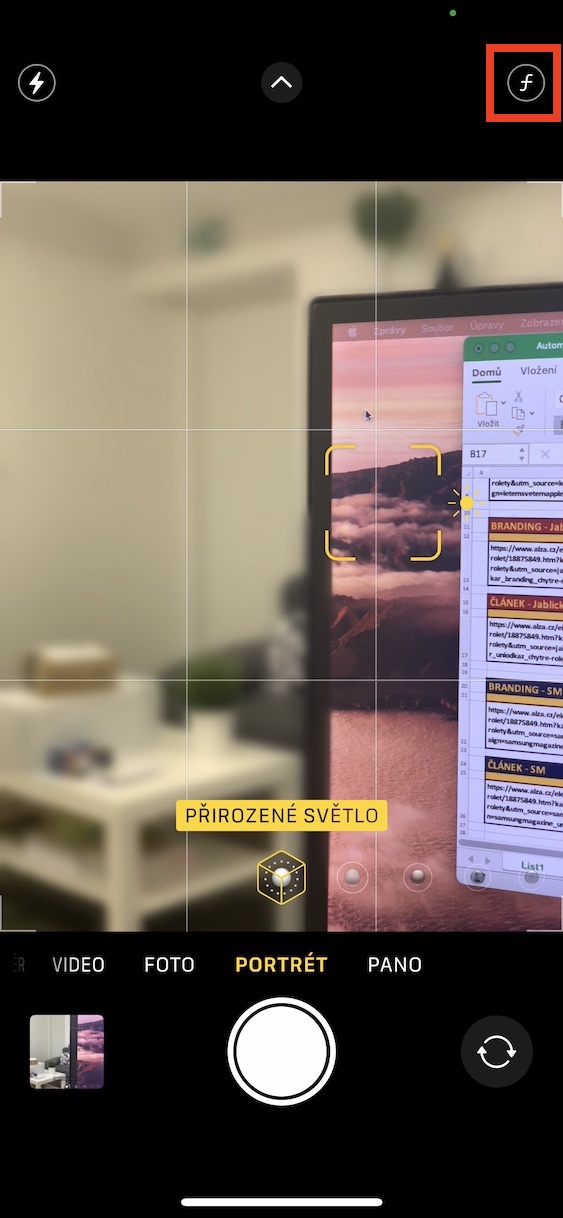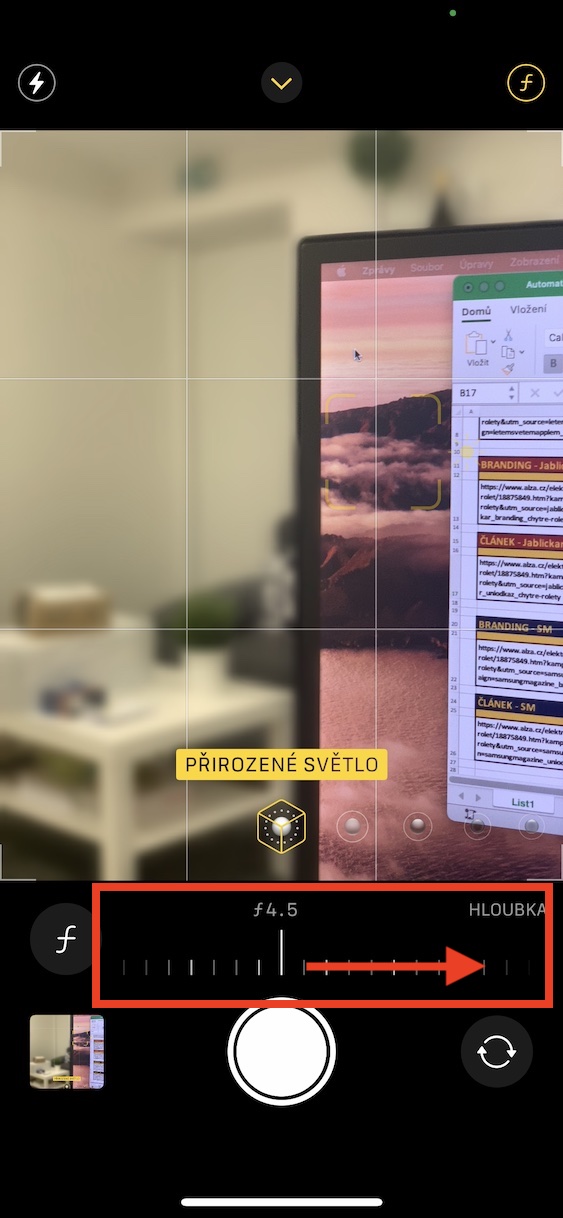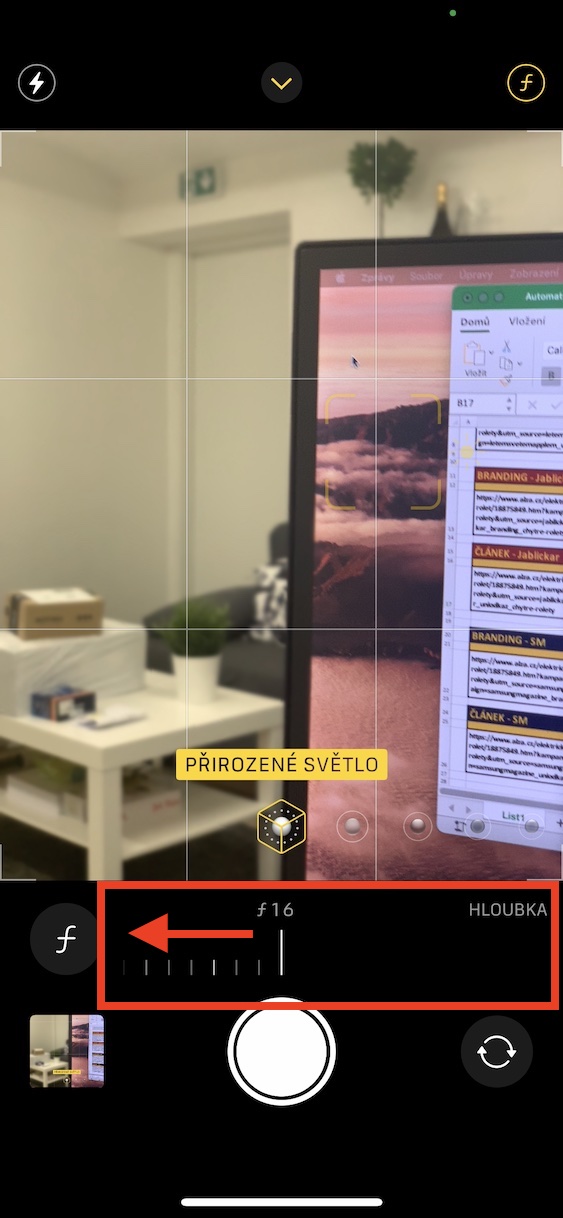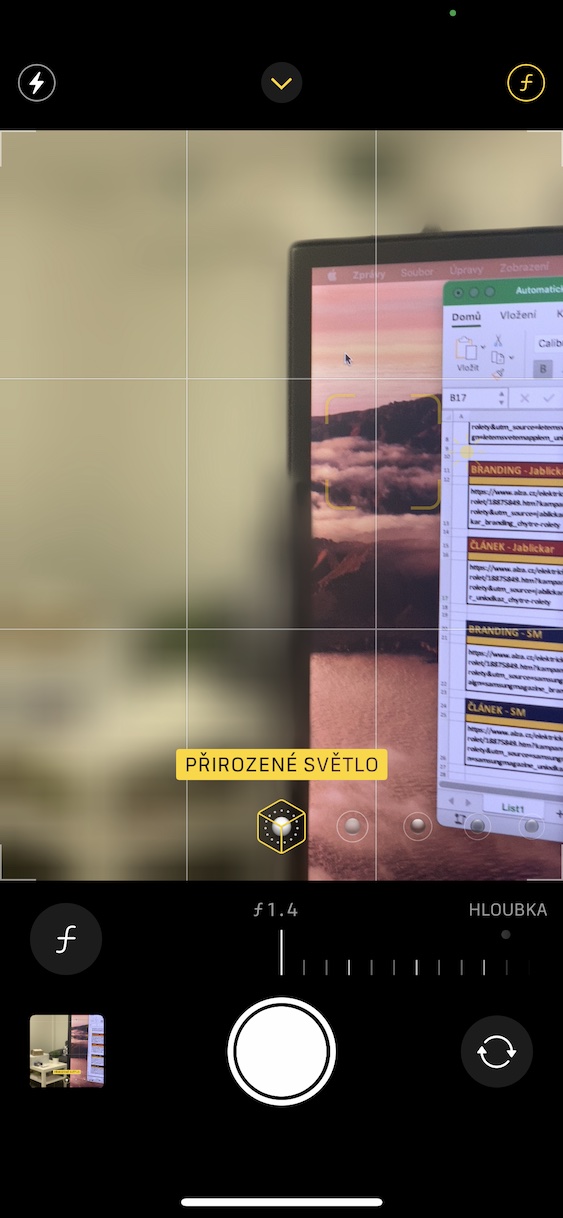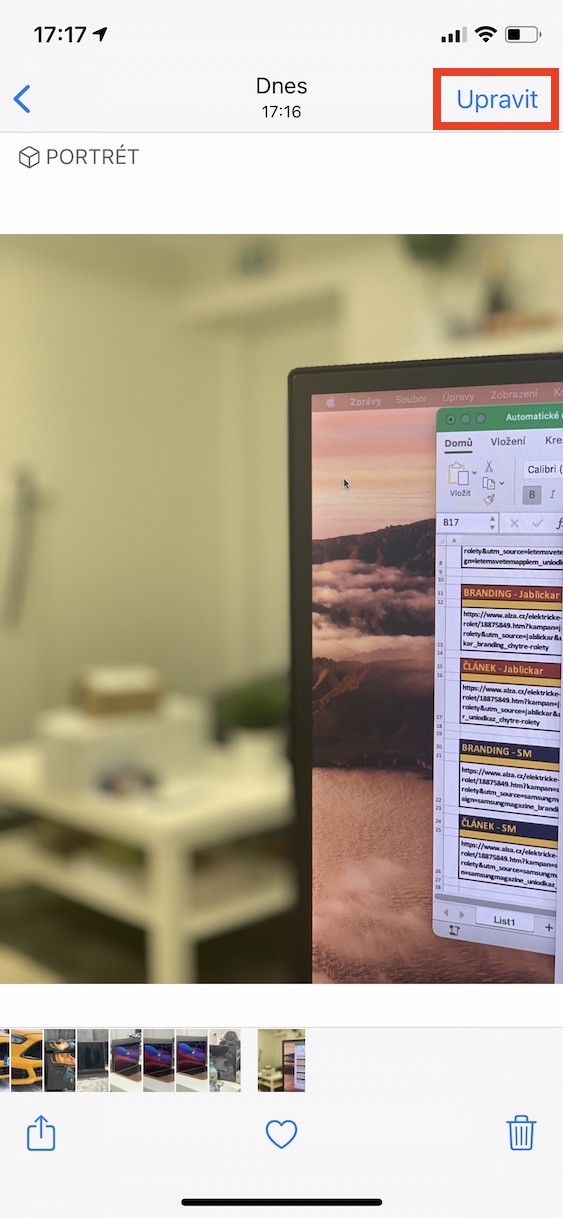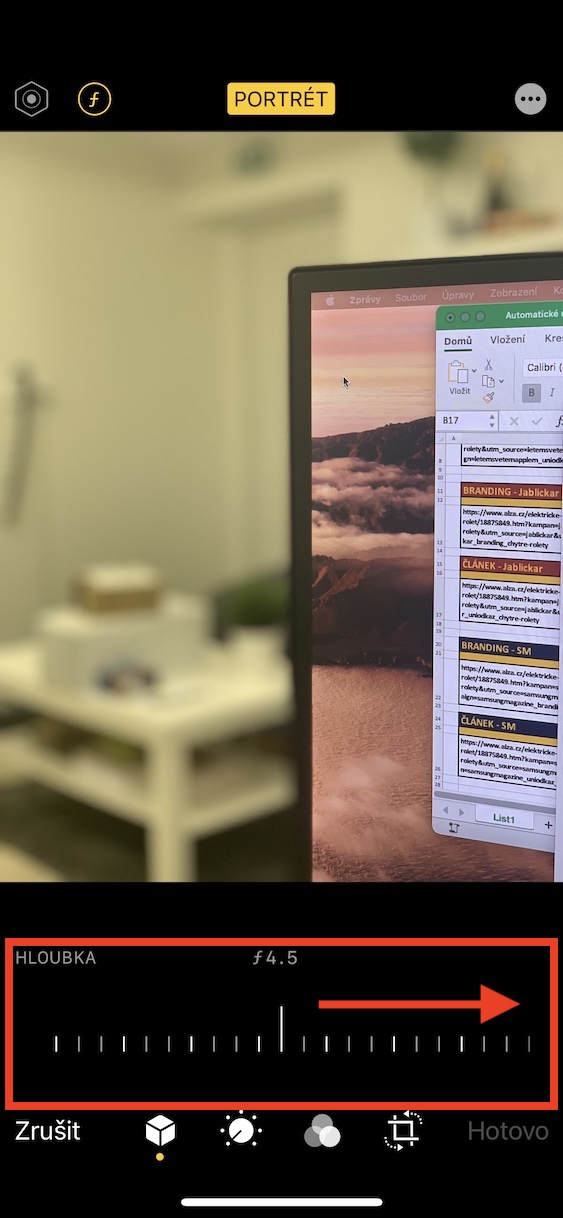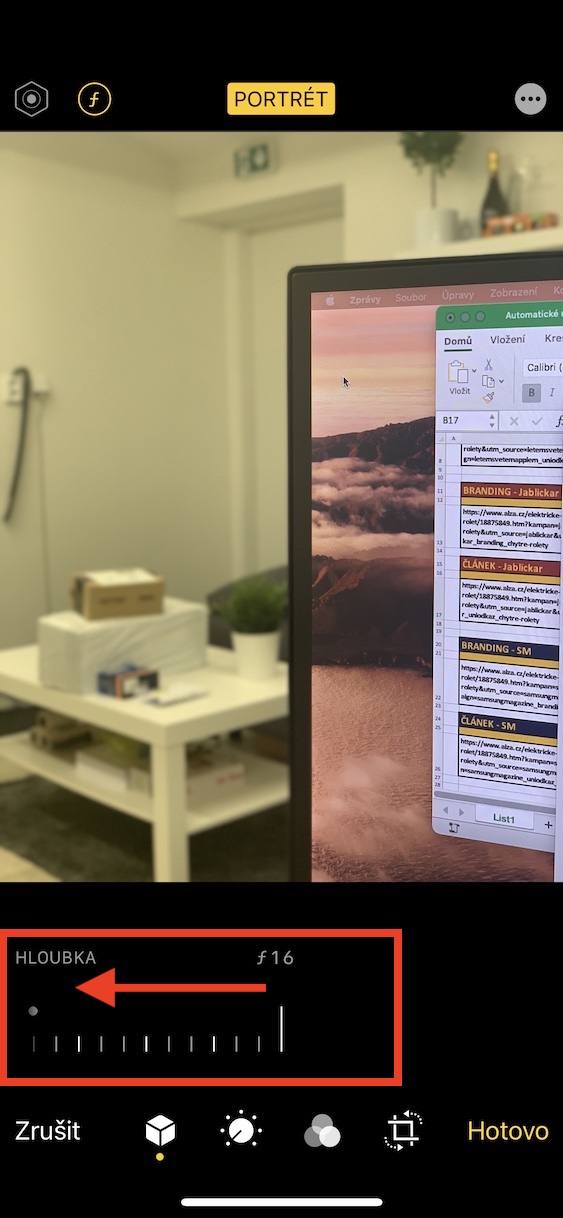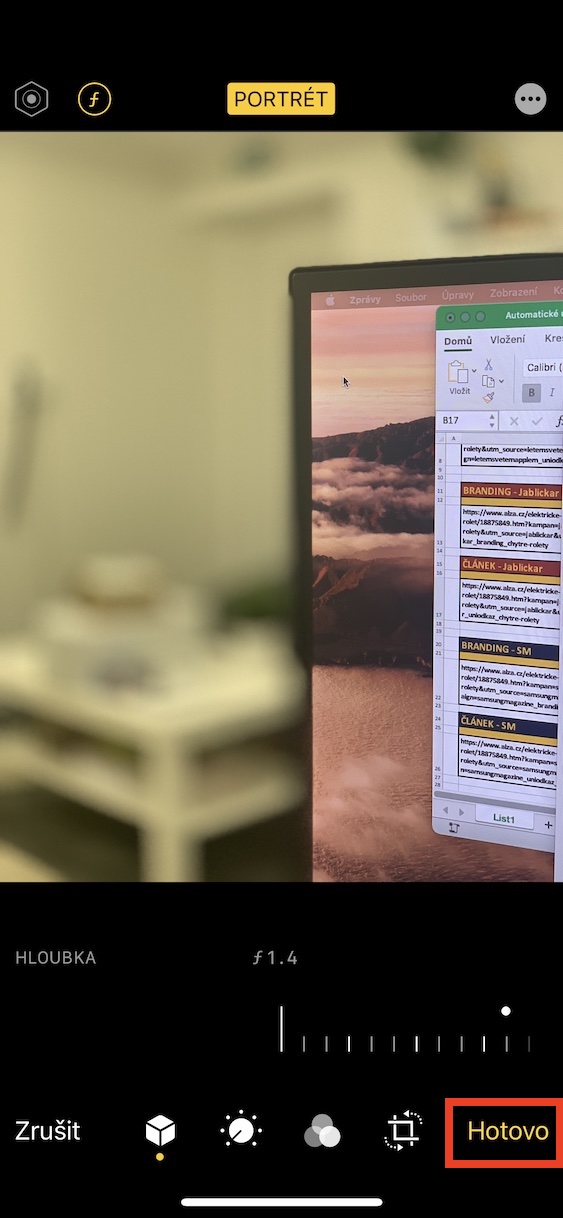مع وصول iPhone 7 Plus، حصلنا على كاميرا مزدوجة لأول مرة على الإطلاق. بفضل العدسة الثانية، كان من الممكن التقاط الصور في الوضع الرأسي، أي بخلفية غير واضحة. ثم ظهرت الكاميرا المزدوجة أيضًا على iPhone 8 Plus، ثم على معظم أجهزة iPhone الأحدث. لكن الحقيقة هي أنه في بعض الأجهزة "الأرخص" تم استبدال العدسة المقربة المخصصة لالتقاط الصور الشخصية بعدسة ذات زاوية واسعة للغاية. تتم إضافة تمويه الخلفية إلى هذه الأجهزة باستخدام الذكاء الاصطناعي. تلقت العدسة المقربة تحسنًا كبيرًا مع وصول iPhone XS - على وجه التحديد، تمت إضافة خيار تغيير عمق المجال، سواء عند التقاط الصور أو بعدها. دعونا نرى كيفية القيام بذلك معًا في هذه المقالة.
يمكن ان تكون اثار اهتمامك

كيفية تغيير عمق مجال الصورة في الوضع الرأسي على iPhone
إذا كنت تمتلك جهاز iPhone XS والإصدارات الأحدث، فيمكنك تغيير عمق المجال عند التقاط صورة وبعد ذلك، وهو أمر مفيد إذا قمت بضبطه بشكل خاطئ عند التقاط صورة. في هذه المقالة سنتناول كلا الإجراءين معًا، يمكنك العثور عليهما أدناه:
عند التقاط الصور
- أولاً، افتح التطبيق الأصلي على جهاز iOS الخاص بك آلة تصوير.
- بمجرد الانتهاء من ذلك، انتقل إلى القسم الموجود في الأسفل لَوحَة.
- هنا في الزاوية اليمنى العليا اضغط على أيقونة حلقة fv
- وسوف تظهر في الجزء السفلي من الشاشة المنزلق، والذي يهدف إلى تغيير حدة الصورة.
- كلما كان الرقم أصغر، كان التمويه أكثر وضوحًا (والعكس صحيح).
- وبطبيعة الحال، يمكنك تغيير عمق الميدان تتبع في الوقت الحقيقي.
العودة في الصور
- إذا كنت تريد تغيير عمق المجال في صورة تم التقاطها بالفعل، فانتقل إلى التطبيق الصور.
- ضمن هذا التطبيق لك انقر على الصورة تم التقاطها في الوضع الرأسي.
- يمكنك بسهولة العثور على الصور الشخصية في الألبومات -> الصور الشخصية.
- بعد الضغط على الصورة، انقر على أعلى اليمين يحرر.
- سيتم فتح واجهة تحرير الصور، حيث يمكنك، من بين أشياء أخرى، تغيير عمق الميدان.
- في الزاوية اليسرى العليا، اضغط الآن على أيقونة fv مستطيلة مستديرة مع بيانات رقمية.
- وهذا سيجعلها تظهر في الأسفل المنزلق، والتي يمكن من خلالها تغيير عمق المجال بأثر رجعي.
- بمجرد تغيير عمق المجال، اضغط على أسفل اليمين هوتوفو.
باستخدام الطرق المذكورة أعلاه، يمكنك بسهولة تغيير عمق المجال على جهاز iPhone XS والإصدارات الأحدث، إما مباشرة أثناء التقاط الصورة أو بأثر رجعي. بالطبع، تقوم الكاميرا تلقائيًا بضبط عمق المجال باستخدام الذكاء الاصطناعي، ولكن في بعض الأحيان قد يحدث أنها ليست مثالية تمامًا. ولهذا السبب على وجه التحديد، يمكنك ببساطة الوصول إلى عمق المجال وتغييره. بالطبع، عند ضبط عمق المجال، ضع في اعتبارك أن الصورة لا تزال تبدو جيدة - تذكر أن الكثير جدًا يعد أكثر من اللازم.
 الطيران حول العالم مع شركة أبل
الطيران حول العالم مع شركة أبل